Din iPhone-kameraapp er sløret, og du er ikke sikker på hvorfor. Du åbner kamera-appen for at tage et billede, men intet ser klart ud. I denne artikel forklarer jeg, hvad du skal gøre, når dit iPhone-kamera er sløret!
Tør kameraobjektivet af
Den første ting du skal gøre, når dit iPhone-kamera er sløret, er simpelthen at tørre objektivet af. Oftest er der en plet på linsen, og det er det, der er årsag til problemet.
Grib en mikrofiberklud, og tør din iPhone-kameralinse af. Prøv ikke at tørre linsen af med fingrene, da det bare kan gøre det hele værre!
Hvis du ikke allerede ejer en mikrofiberklud, kan vi varmt anbefale denne sekspakke, der sælges af Progo på Amazon. Du får seks fremragende mikrofiberklude for mindre end 5 dollars. En til hele familien!
Tag dit iPhone-etui af
iPhone-etuier kan nogle gange blokere kameralinsen, så dine billeder bliver mørke og slørede. Tag dit iPhone-etui af, og prøv derefter at tage et billede igen. Mens du er i gang, skal du dobbelttjekke, at dit etui ikke sidder på hovedet!
Sluk og genåbn kameraappen
Hvis dit iPhone-kamera stadig er sløret, er det tid til at drøfte muligheden for et softwareproblem. Kamera-appen er ligesom alle andre apps – den er modtagelig for softwarecrashes. Hvis appen går ned, kan kameraet vises sløret eller helt sort.
Det er nogle gange nok til at løse problemet at lukke og genåbne kamera-appen. Åbn først app-skifteren på din iPhone ved at dobbeltklikke på hjem-knappen (iPhone 8 og tidligere) eller ved at stryge opad fra bunden til midten af skærmen (iPhone X).
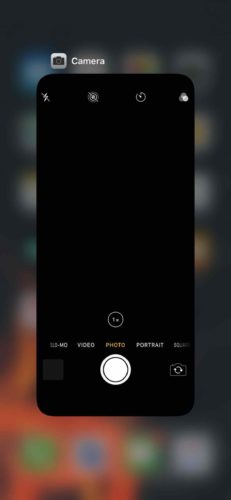
Slutteligt skal du stryge Kamera-appen væk fra toppen af skærmen for at lukke ud af den. Du ved, at kamera-appen er lukket, når den ikke længere vises i app-skifteren. Prøv at åbne kamera-appen igen for at se, om problemet med slørethed er blevet løst!
Genstart din iPhone
Hvis det ikke løste problemet at lukke appen, kan du prøve at genstarte din iPhone. Det er muligt, at kameraet på din iPhone er sløret, fordi en anden app er gået ned, eller fordi din iPhone oplever en mindre softwarefejl.
Hvis du har en iPhone 8 eller en iPhone af ældre model, skal du trykke på afbryderknappen og holde den nede, indtil “slide to power off” vises på displayet. Hvis du har en iPhone X, skal du trykke og holde sideknappen og en af lydstyrkeknapperne nede, indtil “slide to power off” vises.
![]()
Sæt din iPhone i DFU-tilstand
Hvis det ikke virkede at genstarte din iPhone, er vores næste skridt at sætte din iPhone i DFU-tilstand. Hvis et softwareproblem gør dit iPhone-kamera sløret, vil en DFU-genoprettelse løse det. “F” i DFU-gendannelse står for firmware, dvs. den programmering på din iPhone, der styrer hardwaren – som f.eks. kameraet.
Hvis du går i DFU-tilstand, skal du sørge for at gemme en sikkerhedskopi af oplysningerne på din iPhone. Når du er klar, kan du læse vores anden artikel for at lære, hvordan du sætter din iPhone i DFU-tilstand og gendanner!
Få kameraet repareret
Hvis dit iPhone-kamera stadig er sløret efter en DFU-genoprettelse, skal du sandsynligvis få kameraet repareret. Der kan sidde noget fast inde i linsen, f.eks. snavs, vand eller andet snavs.
Sæt en tid på din lokale Apple Store, og få en Genius til at kigge på det. Hvis din iPhone ikke er dækket af AppleCare+, eller hvis du gerne vil forsøge at spare nogle penge, anbefaler vi Puls. Puls er et on-demand bagfirma, der sender en kontrolleret tekniker direkte til dig, som reparerer din iPhone på stedet!
Opgrader din iPhone
Ældre iPhones er ikke bygget til at håndtere en masse kamerazoom. Alle iPhone’er før iPhone 7 er afhængige af digital zoom i stedet for optisk zoom. Digital zoom bruger software til at forbedre billedet og kan være sløret, mens optisk zoom bruger kameraets hardware og er meget klarere.
I takt med at teknologien har udviklet sig, er nyere iPhones blevet meget bedre til at tage billeder ved hjælp af optisk zoom. Tjek mobiltelefonsammenligningsværktøjet på UpPhone for at finde iPhones med fremragende optisk zoom. iPhone 11 Pro og 11 Pro Max understøtter begge 4x optisk zoom!
